Tablet 3 g se připojuje pouze k síti 2 g
Dnes je obtížné si představit jakoukoli oblast výroby, obchodu nebo služeb bez počítačů. Čas, kdy byly používány pouze jako psací stroje, byl neodvolatelně ztracen a bez nich je skutečně nemožné provádět trochu slušnou práci. Kromě technologie se internet stal také cenným pomocníkem v oblasti obchodu a zábavy. A samozřejmě, jak se počítač zlepšuje (začíná počítačem zabírajícím celé podlaží budovy, končící ultramoderními tabletami), také se zlepšují způsoby připojení k síti. Existuje již mnoho možností pro používání Internetu: Wi-Fi, telefonické připojení, připojení pomocí speciální antény, připojení prostřednictvím satelitu, prostřednictvím vyhrazeného kanálu, modemem ADSL, modemem CDMA nebo GSM. Budeme se na něm podrobně zabývat podrobněji, protože pomůže dostatečně podrobně odpovídat na otázku, co je v tabletu 3G. Takže začneme.
 Zpočátku musíte mít představu o tom, jak je tato funkce v tabletu velmi důležitá. To vám pomůže rozhodnout se, zda se při výběru zařízení spoléhat na tuto vlastnost. Takže 3G je komunikační technologie. Je obtížné říci, že byl vyvinut pro všechny konkrétní podmínky použití, rozsah použití takového systému je poměrně široký. Hlavní výhodou této technologie je možnost mobilního přístupu k internetu.
Zpočátku musíte mít představu o tom, jak je tato funkce v tabletu velmi důležitá. To vám pomůže rozhodnout se, zda se při výběru zařízení spoléhat na tuto vlastnost. Takže 3G je komunikační technologie. Je obtížné říci, že byl vyvinut pro všechny konkrétní podmínky použití, rozsah použití takového systému je poměrně široký. Hlavní výhodou této technologie je možnost mobilního přístupu k internetu.
Existují dvě standardní 3G sítě. Jeden z nich (CDMA2000) je široce distribuován v zemích asijsko-pacifické oblasti av Severní Americe, druhém (UMTS) - v Evropě. Ale každá z nich má takovou charakteristiku, jako je podpora rychlosti přenosu dat při určité mobilitě účastníků. Pokud se tedy pohybujete rychlostí nepřesahující 120 km / h, musí provozovatel poskytující komunikační službu podporovat alespoň 144 kbps za sekundu. Pokud používáte tablet s technologií 3G a současně se pohybujete pěšky, informace by měla do vašeho přístroje proudit mírně vyšší rychlostí než v předchozím případě - 384 kb / s. Souhlasíte, je to trochu, ale pro surfování je to dost. Opravdu ocenit 3G v tabletu, můžete, pokud neběžíte, nechodíte a jsou v stacionárním stavu. A pak by vás měl váš operátor potěšit s internetem až do rychlosti 2 Mbit za sekundu.
V tomto článku chceme konkrétně odpovědět na otázku, co je v tabletu 3G.  Všimneme si nejprve, že všechna tato zařízení mohou být rozdělena do dvou kategorií. První jsou tabletové počítače s vestavěným modulem. Druhý - se schopností připojit USB modem. S první není potíže. Po zakoupení můžete síť okamžitě používat zpravidla již nainstalovaným prohlížečem. Například takové tablety jako iPad zapnuté operačním systémem iOS, Acer Iconia Tab - na Windows nebo 3G Ritmix - na Android. Ale u zařízení, které vyžadují USB modem pro přístup k síti, je vše trochu komplikovanější. Ne každý tablet má vyhrazenou zásuvku pro připojení modulů gadget. Ale ne tak špatné. Pro úspěšné připojení potřebujete speciálně vytvořený adaptér. Na otázku, že takový 3G v tabletu, doufáme, odpověděl. Úspěchy pro vás!
Všimneme si nejprve, že všechna tato zařízení mohou být rozdělena do dvou kategorií. První jsou tabletové počítače s vestavěným modulem. Druhý - se schopností připojit USB modem. S první není potíže. Po zakoupení můžete síť okamžitě používat zpravidla již nainstalovaným prohlížečem. Například takové tablety jako iPad zapnuté operačním systémem iOS, Acer Iconia Tab - na Windows nebo 3G Ritmix - na Android. Ale u zařízení, které vyžadují USB modem pro přístup k síti, je vše trochu komplikovanější. Ne každý tablet má vyhrazenou zásuvku pro připojení modulů gadget. Ale ne tak špatné. Pro úspěšné připojení potřebujete speciálně vytvořený adaptér. Na otázku, že takový 3G v tabletu, doufáme, odpověděl. Úspěchy pro vás!
3G je skvělý způsob, jak se připojit k internetu Android smartphonea S technologií 3G můžete dosáhnout rychlosti připojení dostatečné pro pohodlné sledování videí na internetu, stejně jako rychlé načítání i těch nejnáročnějších webových stránek. V tomto článku budeme hovořit o tom, jak povolit 3G na smartphonu Android.
Jak povolit 3G na smartphonu se systémem Android se standardním shellem
Používáte-li smartphone se standardním shellem pro systém Android, například Google Nexus, pak jej povolíte3G musíte provést následující kroky.
Krok č. 1. Otevřete nastavení systému Android.
Nastavení můžete otevřít libovolným způsobem. Například pomocí zkratky na ploše nebo pomocí horní opony.
Krok č. 2. Otevřete sekci "Více / Více".
Po otevření nastavení Android musíte přejít na sekci s dalšími nastaveními. Chcete-li to provést, vyberte možnost Více / Více.
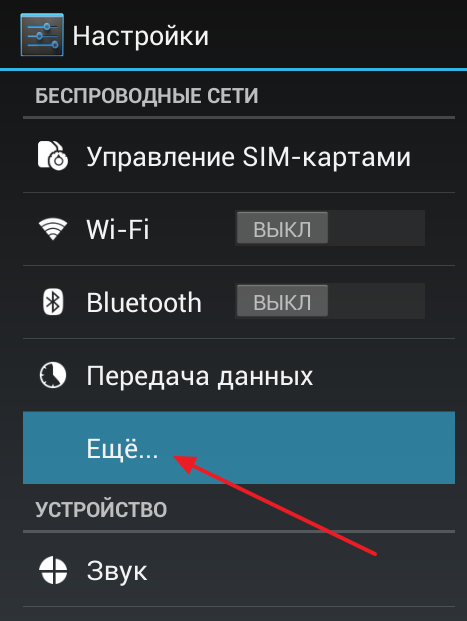
Krok č. 3. Přejděte na část " Mobilní síť».
Po otevření pokročilé nastavení musíte přejít na část "Mobilní síť".
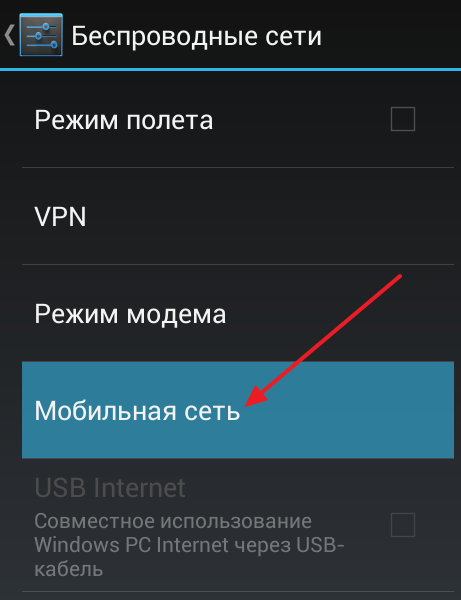
Krok č. 4. Otevřete sekci služby 3G.
Dalším krokem je otevření části služby 3G.
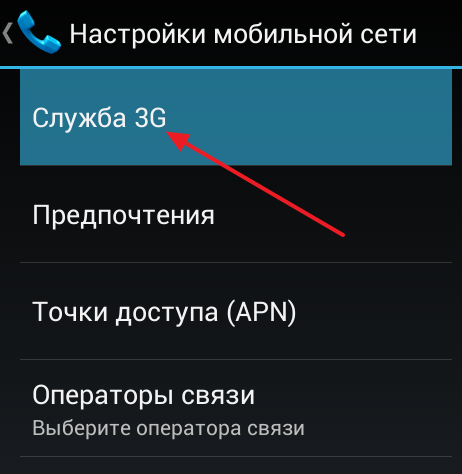
Číslo kroku 5. Zapněte 3G a vyberte poskytovatele.
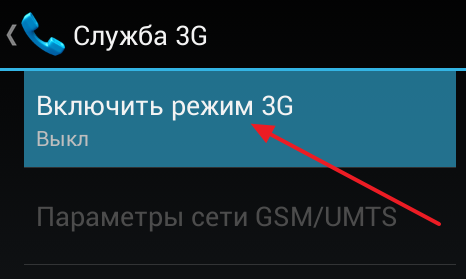
Číslo kroku 6. Zapněte automatický výběr režimu provozu.
Po zapnutí 3G je v části služby 3G aktivována položka nastavení sítě GSM / UMTS. Otevřete jej a v zobrazeném menu zvolte "Automatický režim GSM / WCDMA".
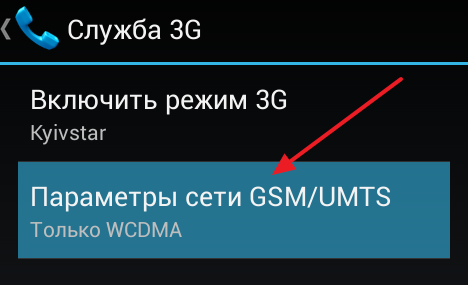
Číslo kroku 7.
Musíte také nakonfigurovat APN přístupové body (pokud nebyly dříve konfigurovány). Bez APN nastavení internetu na smartphonu nebude fungovat. Chcete-li konfigurovat protokol APN, vraťte se do sekce "Mobilní síť" a otevřete položku "Přístupové body (APN)". Více informací o konfiguraci APN můžete získat v technické podpoře vašeho mobilní operátor.
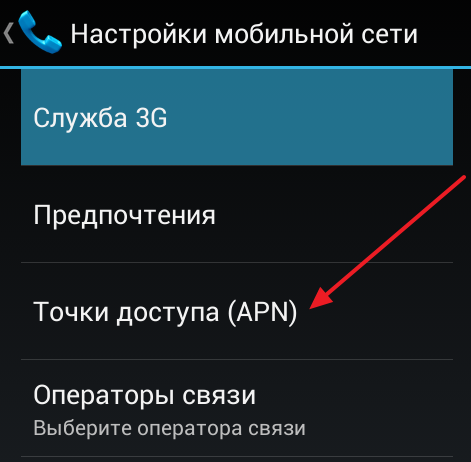
Jak povolit 3G na smartphonu se systémem Samsung
Používáte-li od společnosti smartphone s AndroidemSamsung, pak povolit 3G musíte provést následující kroky.
Krok č. 1. Otevřete nastavení systému Android.
Nejprve je třeba otevřít nastavení systému Android. To lze provést pomocí zkratky na ploše, seznamu programů nebo horní opony.
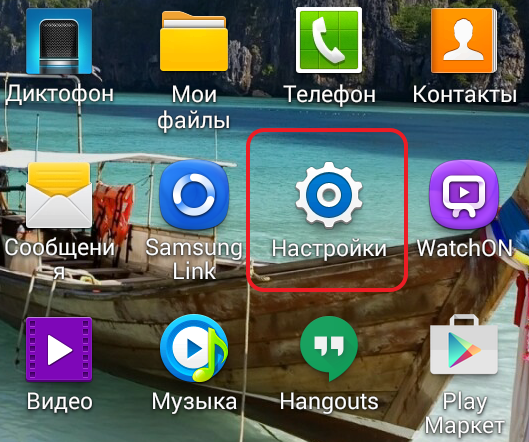
Číslo kroku 2. Otevřete část "Další sítě".
Po otevření nastavení přejděte na část "Jiné sítě". Tato část nastavení je umístěna na kartě "Připojení".
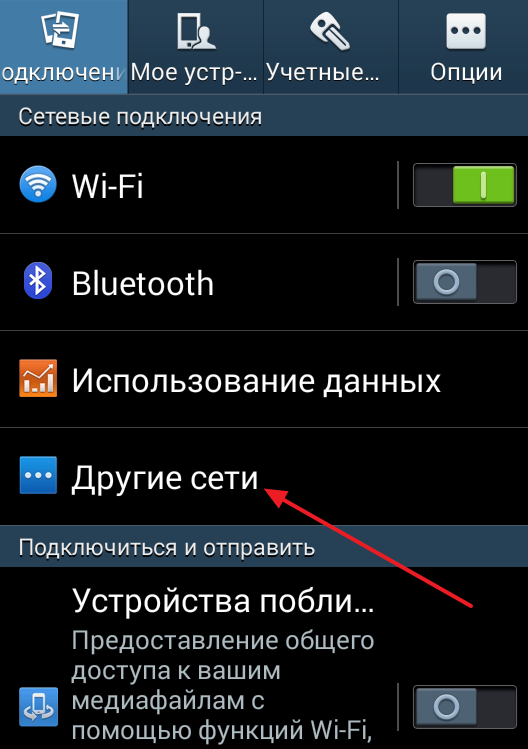
Číslo kroku 3. Přejděte na část "Mobilní sítě".
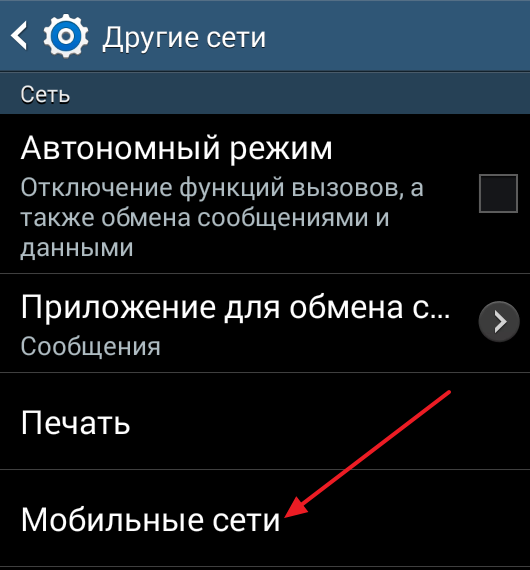
Krok č. 4. Zapněte funkci "Mobilní data" a změňte režim sítě na "WCDMA / GSM (automatické připojení)".
V části "Mobilní sítě" je třeba zaškrtnout políčko vedle položky "Mobilní data". Pokud máte v úmyslu používat službu 3G v roamingu, musíte také zaškrtnout políčko vedle položky "Data v roamingu". Poté otevřete položku "Režim sítě" a vyberte možnost "WCDMA / GSM (automatické připojení)".

Číslo kroku 5. Nakonfigurujte přístupové body APN.
Musíte také nakonfigurovat APN přístupové body. Bez nich nebude fungovat ani 2G ani 3G internet. Chcete-li to provést, otevřete sekci "Přístupové body" (v části "Mobilní sítě") a přidejte přístupový bod s nastavením, které odpovídá vašemu mobilnímu operátorovi. Více informací o konfiguraci rozhraní APN naleznete v technické podpoře mobilního operátora.

Tabletová zařízení již více než 4 roky úspěšně pokročily na trhu s počítačovými zařízeními a jejich popularita rostla jen každý den. Rychlý růst technologie však vede k tomu, že výrobci zcela zapomínají vydávat další specializované návody a nastavení pro tento modul. To je důvod, proč vzniká otázka, jak nastavit 3g na tabletu nebo proč je spojení přerušeno běžnými uživateli stále více.
Typy připojení 3G
Snaha o vedoucí postavení na trhu s tabletovými zařízeními se výrobci snaží všemi dostupnými silami zvolit svůj gadget mezi podobnými. Každý z nich převezme své síly a schopnosti, což je důvod, proč jsme skončili s nejvíce nasýteným a rozmanitým trhem.
Existují tři možné způsoby připojení 3G:
- Vestavěné - to je, když je slot nainstalován přímo do dotykového modulu gadget, jako u smartphonů;
- Externí kabel - běžný modem USB, který funguje v mobilních sítích;
- Externí bezdrátové připojení - je provedeno připojení Wi-Fi síť a ve velmi vzácných případech pomocí technologie Bluetooth.
Kabelový modem
Tento typ modemu byl a zůstává jedním z nejpopulárnějších na světě, našel jeho rozšířené použití ihned po vydání prvních notebooků a netbooků. Kdy kabelové připojení k internetu nebyla tak běžná a někdy jediná cesta byla 3G.
Huawei e3272 je moderní síťové zařízení, které umožňuje používat nejen síťové zdroje 2G / 3G, ale také pracuje v LTE (čtvrtá generace), přičemž poskytuje rychlosti až 100 Mb / s. Testováno na kompatibilitu se všemi populárními mobilními operátory v Rusku. Kromě toho vám umožňuje pracovat online i v zahraničí a jednoduše využívat služby místní mobilní společnosti.
Bezdrátový modem
ZTE AC30 je jednoduchý a snadno použitelný 3G modem Wi-Fi, který funguje podle principu:
- Příjem signálu prostřednictvím sítě 3G;
- Prostředky Wi-Fi distribuovaly přijaté zdroje.

Výhody těchto zařízení přes běžné rozhraní USB jsou:
- Absence libovolných vnějších vodičů - bezdrátové připojení;
- Automatická konfigurace síťového připojení;
- Malý rozměr a ergonomický design.
Chcete-li zkontrolovat činnost modemu, použije se malý displej, kde můžete vidět aktuální stav připojení, sílu signálu, nabití baterie a přítomnost 3G.
Nastavení mobilní sítě
V závislosti na způsobu přístupu k prostředkům použité mobilní sítě závisí na složitosti nastavení. Začněme nejjednodušším a přesuňte se na složitější. Co je správné pro vaše zařízení - můžete určit v procesu studování materiálu.
3G Wi-Fi připojení
Jedná se o jeden z nejjednodušších způsobů přístupu k mobilnímu internetu, který nevyžaduje žádné specializované znalosti od vlastníka tabletového zařízení. Především musíte si zakoupit síťové zařízení a nalézt pěkný balíček služeb pro váš region.

Dále vložte kartu SIM do vyhrazeného slotu, může být skrytá pod baterií, jako v tomto případě, nebo je mimo zařízení. Po instalaci stiskněte tlačítko "Napájení", spusťte modem a počkejte, dokud nedojde k automatické konfiguraci, teprve poté můžete začít připojovat.
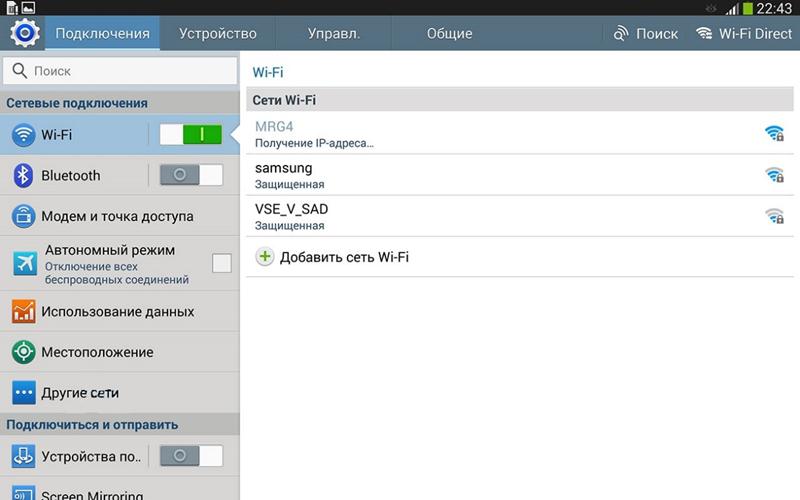
Nabídka nastavení gadgetů
Zapněte tablet a spusťte nabídku na něm obecná nastaveníkde v seznamu parametrů nalezneme "Wi-Fi" a klikneme na něj stejným způsobem posuňte posuvník do aktivní polohy, jak je znázorněno na obrázku. Počkejte, než skončí proces skenování a zobrazí se body: naši modem 3G najdete a připojte zadáním hesla do zvláštního pole.
Název bodu a jeho heslo naleznete na zadní straně modemu, na kterém je nálepka připojena, u některých modelů může být informace uvedena na krabici nebo na samostatné kartě.

Během procesu připojení budete přiděleni síťová adresaa po zobrazení slova "připojeno" a ikony sítě na oznamovacím panelu můžete zavřít nabídku nastavení a přejít na internetové aplikace.
Vestavěný 3G
Při nastavení vestavěného modulu 3G budete muset udělat trochu úsilí, proto nejprve vložíme SIM kartu a restartujeme zařízení, poté spustíme nabídku nastavení a řiďte se pokyny na níže uvedených obrázcích.
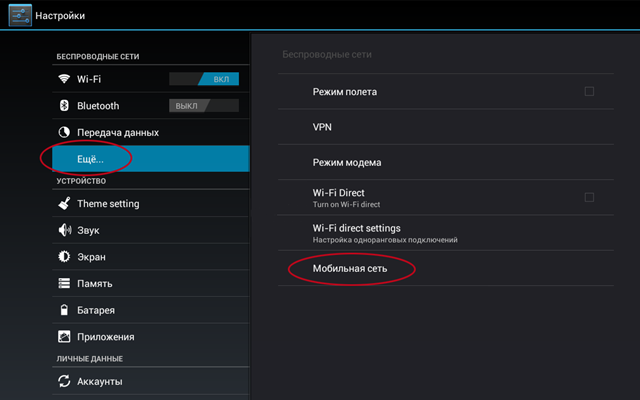
Mobilní síť
Po otevření nastavení vyberte v pravém okně možnost "Více" a pak "Mobilní síť".
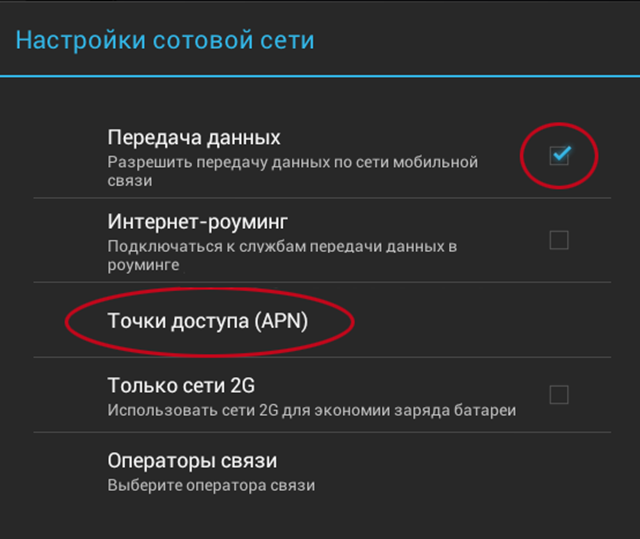
Síťové připojení
V tomto kroku zaškrtněte políčko vedle položky "Přenos dat" a přejděte na parametr přístupového bodu. V okně, které se otevře, vytvoříme pomocí další nabídky šablonu pro nový bod.
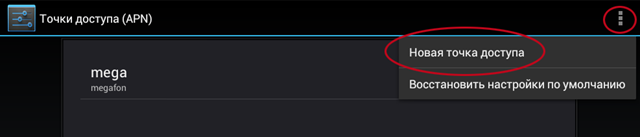
Vytváření bodů
Aby připojení fungovalo správně, je nutné vyplnit seznam parametrů s potřebnými údaji, které jsou uvedeny na webových stránkách operátora. Nicméně pro pohodlí uživatelů byla data mobilních operátorů shromažďována v jedné tabulce, která je umístěna těsně níže.

Bodový vzor
Po zadání uložte bod a restartujte systém. Teprve nyní znovu zapněte přenos dat v rychlém ovládacím panelu a můžete jít na surfování po internetu.
| Operátor | APN | Uživatel | Heslo |
| Mts | internet.mts.ru | mts | mts |
| Beeline | internet.beeline.ru | beeline | beeline |
| Tele2 Internet | internet.tele2.ru | Je prázdný | Je prázdný |
| MegaFon | internetu | gdata | gdata |
Pokud se nemůžete připojit, znamená to, že ve fázi vytváření bodu byly některé informace vynechány, opakujte vše od samého začátku.
Pokud váš tablet podporuje hovory a zprávy, můžete si je objednat automatické nastavení, prostřednictvím webu operátora nebo přímo zavoláním na podpůrnou službu.
Nastavení USB modemu
Android je specifický systém, který nepodporuje standardní technologii Plug and Play, a proto jednoduše připojit modem a okamžitě ho začne používat nebude fungovat. Chcete-li to provést, musíte nejprve stáhnout zdarma aplikaci 3G Modem Mode Switcher pro ZTE a Huawei
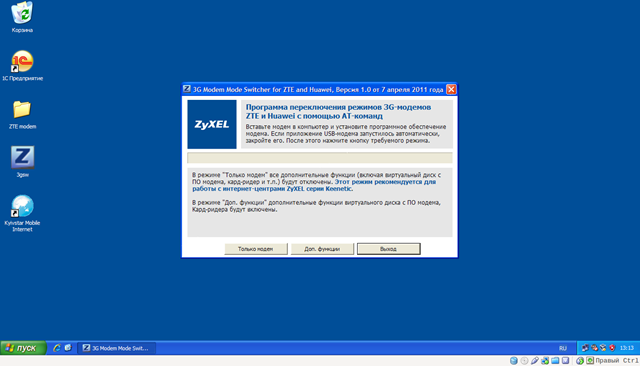
Pracovní stůl
Po stažení spusťte nástroj, vyjměte SIM kartu z modemu a připojte jej k počítači. V programu pro správné fungování modemu byste měli kliknout pouze na modem, který skutečně provádíme. Po dokončení procesu:
- Zavřít okno aplikace;
- Odpojte modem;
- Vraťte kartu SIM na místo a připojte modem k tabletu.

Připojení se provádí pomocí speciálního kabelu, který je nutno zakoupit samostatně. Jakmile je modem připojen, přejděte do služby PlayMarket a stáhněte si nástroj: PPP Widget, který vám pomůže nastavit externí síťové zařízení.
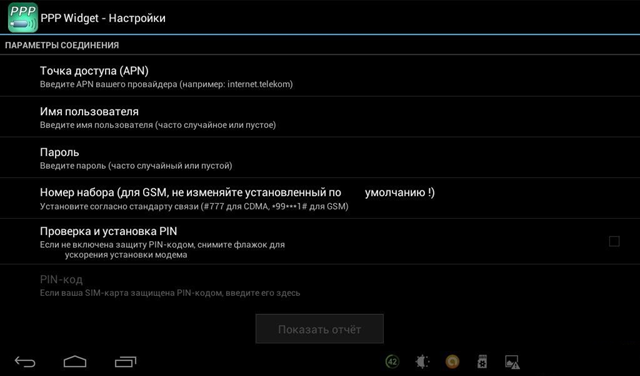
Hlavní okno programu
Po instalaci nástroje se v menu aplikace nebo na ploše objeví widget, který spustí nastavení. Vezměte prosím na vědomí, že stejný parametr bude použit pro nastavení jako pro nastavení vestavěného 3G, s výjimkou jednoho detailu.
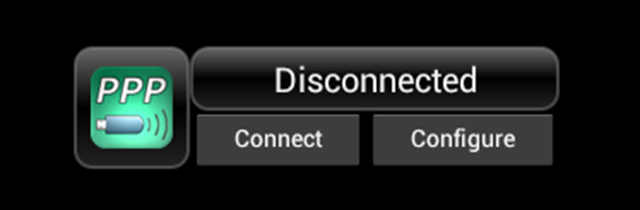
V položce "Číslo vytáčení" musíte zadat: * 99 #, výchozí pro všechny operátory. Také proveďte uložení a ukončení, kdy stisknutím tlačítka Připojit na widget spusťte mobilní síť.
Problémy s instalací 3G
- Trvalý zlomek odkazu. S největší pravděpodobností mobilní operátor provádí údržbářské práce nebo zhoršuje počasí na ulici.
- Tablet nevidí modem. Zkuste jej připojit k jinému zařízení, pokud je vše v pořádku, kabel může být poškozen nebo jsou zařízení nekompatibilní.
- Nepřipojuje se k internetu. Zkontrolujte zůstatek, přístup může být zablokován kvůli účtu mínus nebo data byla zadána nesprávně - zkontrolujte je znovu.
- Bezdrátový modem nefunguje. Nejpravděpodobnější je vybití akumulátoru, takže jej okamžitě připojte k síti.
- Modem se nezapne. Nabijte, pokud jsou indikátory vypnuté, což znamená, že zařízení selhalo. Bohužel, jeho oprava bude stát jako nový modem.
Modem Nexus a USB
"Jak nastavit 3G na tablet nebo smartphone se systémem Android?"
Potíže s nastavením Internetu na tabletu nebo smartphonu? A automatické nastavení nepřicházejí nebo nejsou uloženy. Na tom nezáleží, pokusíme se vám tento problém vyřešit.
Seznam Nastavení APN pro operátory 3G:
|
Operátor |
Přihlásit se |
Heslo |
|
|
Intertelecom |
#777 |
||
|
PeopleNET |
#777 |
8092X XXXXXX @ people. netto Kde je x - toto je telefonní číslo |
000000 |
|
Ukrtelecom / Trimob / Utel |
3g.utel.ua |
utel |
1111 |
|
Kyivstar |
internetu |
nechte prázdné |
nechte prázdné |
|
Kyivstar na smlouvu |
www.kyivstar.net |
nechte prázdné |
nechte prázdné |
|
Lifecell |
internetu |
nechte prázdné |
nechte prázdné |
|
MTS Ukrajina |
internetu |
nechte prázdné |
nechte prázdné |
V závislosti na verzi systému Android a použitém zařízení se typ nabídky a umístění potřebných možností může lišit od toho, který máme. Princip zůstává stejný! Je třeba vytvořit nové "APN" s požadovanými nastaveními v nastavení přístupu k Internetu.
Další příklad konfigurace je vyvolán na HTC One Dual Sim.
1. Nejdříve nainstalujte kartu 3G-Sim do příslušného slotu vašeho zařízení (viz pokyny zařízení), obvykle je to č. 1. A pokud se jedná o tablet, nejprve odeberte požadavek PIN na SIM kartě. Dovolte mi připomenout, že tablety CDMA fungují bez SIM karet, jsou naprogramovány.
2. Jakmile zařízení najde síť, pokračujte nastavením přístupu. Chcete-li to provést, přejděte do nabídky zařízení a najděte položku - Nastavení.
3. Jděte k bodu - Mobilní internet. Dovolte, abych vám připomněl, že požadovaná položka se může lišit a nastavení APN může být například v položce "VÍCE".
5. Nyní přejděte do nabídky - body přístupu k Internetu.
6. Otevře se seznam již vytvořených nastavení protokolu APN. Vpravo nahoře klikněte na nabídku.
7. Otevře se podnabídka, ve které vybereme - Vytvořit APN.
8. Otevře se nová APN s prázdnými nastaveními, možná že některé položky nebudou prázdné, protože něco z karty SIM může vyskočit. Ale nedotknete se je, musíte vyplnit jen ty, které jsme si všimli.
9. Vzhledem k tomu, že nastavujeme 3G od společnosti Intertelecom, máme příslušná nastavení. Zaznamenáváme jednu položku - název "název apn" v tomto okamžiku označuje jméno operátora, který nastavujete, aby nebyl zaměněn mezi nimi. A sama o sobě tato položka neovlivňuje nic - je to jen název nastavení.
Nastavení APN pro každý operátor 3G naleznete na začátku tohoto článku!
10. Po vyplnění všech potřebných položek a kontrole jejich chyb klikněte na tlačítko nabídky v pravém horním rohu.
11. A uložte vytvořené APN.
12. Poté změníme výchozí provoz na internetu na náš vytvořený APN - jak je uvedeno na fotografii.
13. Nezapomeňte zkontrolovat a konfigurovat režim provozu slotu (máme slot č. 1). Chcete-li to provést, přejděte k bodu - síťový režim.
14. A zde nastavíme nucený režim provozu. Protože máme Intertelecom, nastavíme pouze režim CDMA.
15. Poté byste měli vydělat vše a uvidíte dlouho očekávanou ikonu 3G na horním panelu pracovní plochy. A nezapomeňte povolit přenos dat (ikona 3G v místní nabídce).
Na různých zařízeních se mohou například lišit ikony a zobrazovat dvě sítě najednou, "1x" je hlasové připojení + 2G internet a ikona "3G" sítě. Ale u GSM smartphonů se často rozsvítí "H" nebo "H +", což ukazuje úroveň HSDPA a HSDPA + sítí. Příklad na fotografii níže.


 Jak zaplatit účty za účty přes internet bez opuštění domova
Jak zaplatit účty za účty přes internet bez opuštění domova File Associations okna, jednoduchý jazyk
File Associations okna, jednoduchý jazyk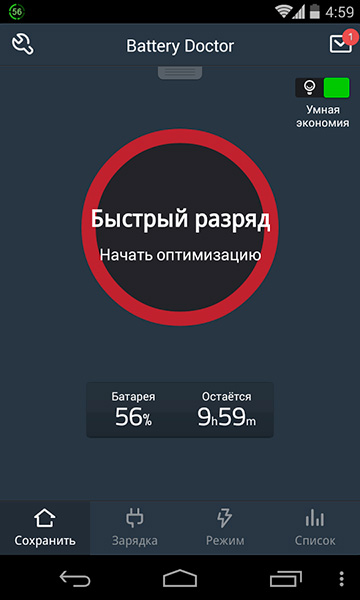 Stáhněte si program pro léčbu baterie v systému Android
Stáhněte si program pro léčbu baterie v systému Android